Используя клавишу «3 – Компр/Вентил» в разделе «Электрооборудование» осуществляется переход в кадр «Компрессоры/Вентиляторы». При этом на экране БИ отображается схема электрических цепей работы и диагностики компрессоров и вентиляторов (рисунок 10).
С помощью клавиши «2 – Выбор секции» осуществляется выбор секции. Клавиша «3 – Ступени вентиляции» предназначена для задания частоты вращения вентилятора (рисунок 11).
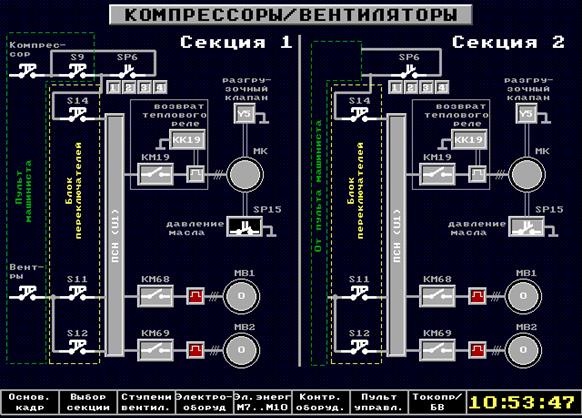
Рисунок 10. Кадр «Электрооборудование – Компрессоры/Вентиляторы»
Кадр «Электроэнергия»
Используя клавишу «5 – Эл.энерг./М11..М22» в разделе «Электро-оборудование» осуществляется переход в кадр «Электроэнергия» (рисунок 12). При этом на экран выводится следующая информация:
расход электроэнергии:
- на тягу;
- на рекуперацию;
информация о вентиляторах М11-М22:
- информация о состоянии вентиляторов М11-М22;
- ток двигателей вентиляторов М11-М22;
- ток собственных нужд.
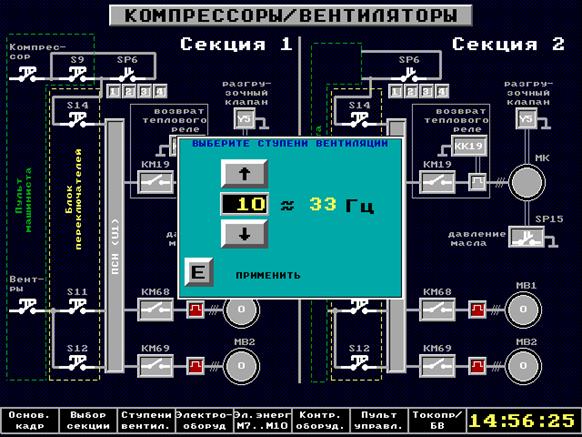
Рисунок 11. Задание частоты вращения вентилятора

Рисунок 12. Кадр «Электрооборудование – Электроэнергия»
Кадр «Пульт управления»
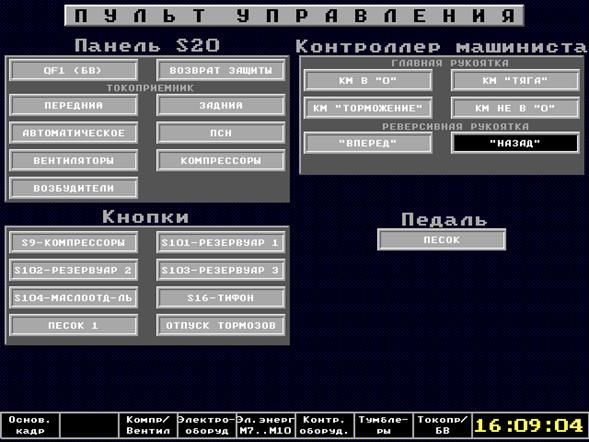
Рисунок 13. Кадр «Электрооборудование – Пульт управления»
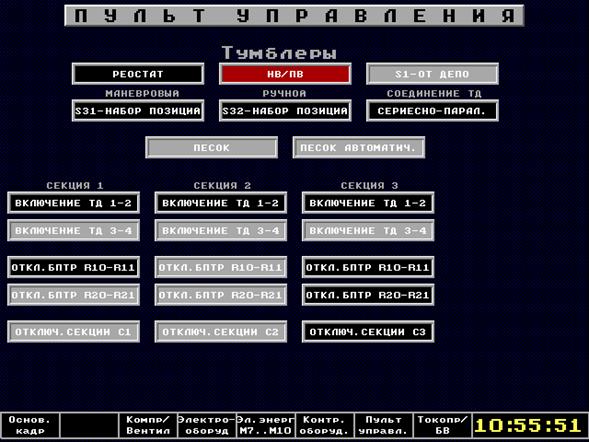
Рисунок 14. Кадр «Электрооборудование – Тумблеры»
Нажатием клавиши «7 – Пульт управл.» в разделе «Электрооборудование» осуществляется переход в кадр «Пульт управления» (рисунок 13). При этом на экран выводится информация о состоянии:
- панель S20;
- контроллер машиниста;
- кнопки;
- педаль.
С помощью клавиши «7 – Тумблеры» в кадре «Пульт управления» осуществляется переход в кадр «Тумблеры» (рисунок 14). При этом на экран выводится информация о состоянии тумблеров.
Кадр «Токоприемники»
Используя клавишу «8 – Токопр/БВ» в разделе «Электрооборудование» осуществляется переход в кадр «Токоприемники». При этом на экране БИ отображается функциональная схема работы и диагностики токоприемников (рисунок 15).
С помощью клавиши «8 – БВ» в кадре «Токоприемники» осуществляется переход в кадр «БВ», при этом на экране отображается функциональная схема работы и диагностики быстродействующего выключателя (рисунок 16).

Рисунок 15. Кадр «Электрооборудование – Токоприемники»
Управление оборудованием»
При нажатии в основном кадре клавиши «5 – Управ.оборуд.» на экране отображается информация о выдаче аппаратурой МСУД-001 сигналов управления и диагностики оборудования электровоза (рисунок 17).
Нажатием клавиши «2 – Выбор секции» осуществляется выбор секции. Выбор блока управления осуществляется клавишей «3 – Выбор БУ», выбор
платы – клавишей «4 – Выбор платы».
Существует возможность перехода из кадра «Управление оборудованием» в кадр «Контроль оборудования». Для этого используется клавиша «6 – Контр.оборуд».
Возврат в основной кадр осуществляется нажатием клавиши «1 – Основной кадр».

Рисунок 16. Кадр «Электрооборудование – БВ»

Рисунок 17. Кадр «Управление оборудованием»
Контроль оборудования»
При нажатии в основном кадре, кадре «Электрооборудование» или кадре «Управление оборудованием» клавиши «6 – Контр.оборуд.» отображается кадр «Контроль оборудования», информация о котором поступает в МСУД-001 (рисунок 18).

Рисунок 18. Кадр «Контроль оборудования»

Рисунок 19. Кадр «Контроль оборудования – Контакторы»
Нажатием клавиши «2 – Выбор секции» осуществляется выбор секции. Выбор блока управления осуществляется клавишей «3 – Выбор БУ», выбор
платы – клавишей «4 – Выбор платы». С помощью клавиши «6 – Контакторы» осуществляется переход в кадр «Контроль оборудования – Контакторы»
(рисунок 19).
Существует возможность перехода из кадра «Контроль оборудования» в кадр «Управление оборудованием». Для этого используется клавиша «5 – Управ.оборуд».
Возврат в основной кадр осуществляется нажатием клавиши «1 – Основной кадр».
ДИАГНОСТИКА»
Кадр «Диагностика МСУД»
При нажатии в основном кадре клавиши «7 – Диагностика» отображается кадр «Диагностика МСУД», содержащий следующую информацию (рисунок 20):
- о состоянии плат соответствующего блока управления;
- количество секций и собственный номер секции;
- версия программного обеспечения.
Выбор секции осуществляется нажатием клавиши «2 – Выбор секции», выбор блока управления – клавишей «4 – Выбор БУ».

Рисунок 20. Кадр «Диагностика МСУД»
Кадр «Канал связи»
В разделе «Диагностика» существует возможность просмотра информации о состоянии канала связи. Для этого необходимо нажать клавишу «3 – Канал связи». При этом на экране отобразится кадр, представленный на рисунке 21, в котором отображается информация о наличии связи между блоками по всем секциям.
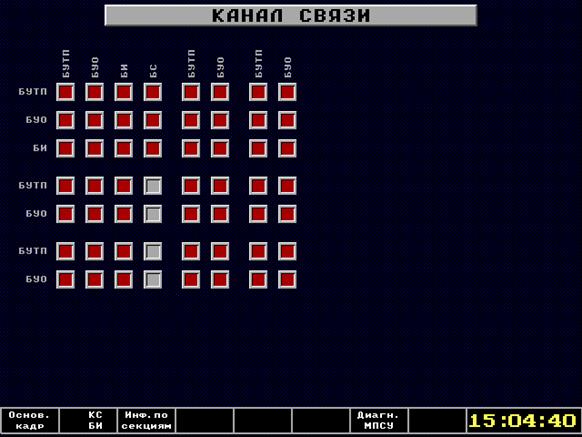
Рисунок 21. Кадр «Диагностика – Канал связи»

Рисунок 22. Кадр «Диагностика – Канал связи БИ»
Используя клавишу «2 – КС БИ» осуществляется переход в кадр «Канал связи БИ» (рисунок 22), на котором представлена информация о состоянии каналов CAN1 и CAN2. На рисунке 23 представлен кадр «Канал связи по секциям», переход в который осуществляется нажатием клавиши «3 – Инф.по секциям».

Рисунок 23. Кадр «Диагностика – Канал связи по секциям»